文章詳情頁
Mac系統替換軟件應用內文件的詳細教程
瀏覽:2日期:2024-04-26 16:27:44
本文將與大家分享如何替換Mac OSX系統內如何替換軟件應用內的文件。簡單來說,就是首先刪除應用包內的原文件,而后將下載的同名文件黏貼到被刪除原文件所在處,完成替換!
1、首先,需要準備好用于替換的文件。以Matlab 為例,如下所示為我下載的一個庫文件libmwservices用于替換。
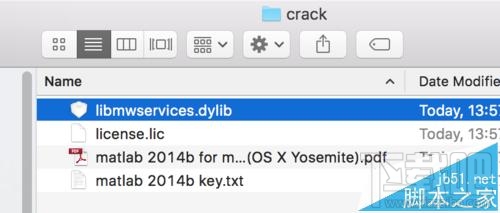
2、現在,打開Finder,在左側看到Applications (應用程序),如下所示,找到Matlab應用:
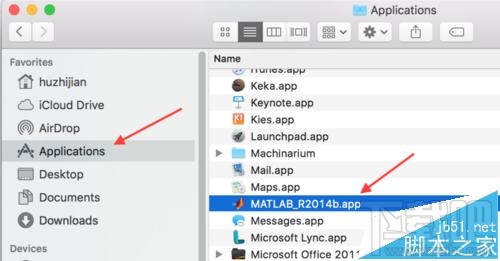
3、選中Matlab應用,右鍵單擊彈出菜單中,選擇顯示包內容Show package content ,如下所示:
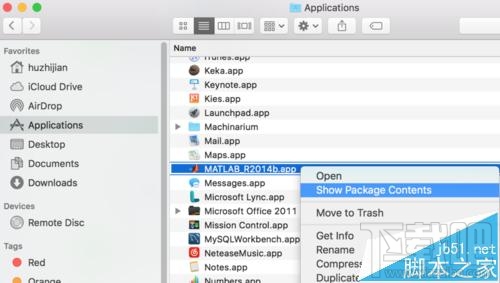
4、選擇后,在出現的包內容中依次按照/bin/maci64/libmwservices.dylib路徑 ,找到Matlab安裝后出現的文件,如下所示:
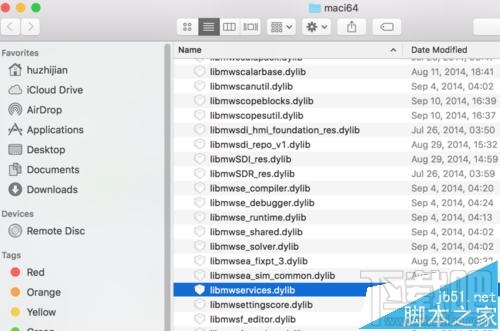
5、找到Matlab包內的libmwservices.dylib文件后,右鍵,移到廢紙簍(刪除);刪除原文件后,再將crack文件夾內的同名文件復制到此處(原文件所在路徑)就完成了文件替換 。首先是拷貝crack中文件:
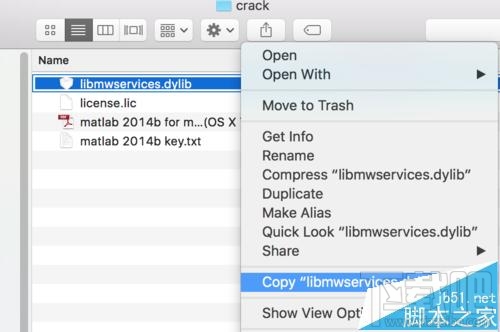
6、拷貝后,導航到Matlab包內容中的/bin/maci64/路徑下 ,黏貼即可。
標簽:
Mac OS系統
相關文章:
1. Mac新手入門視頻教程:Mac OS X 10.10 Finder功能介紹2. 蘋果MAC os系統怎么桌面切換3. Mac是如何隱藏文件的?Mac文件隱藏方法4. Mac OS X 快速壓縮一個或多個文件5. macOS Sierra如何禁用/啟用“基于位置的建議”6. Mac快捷鍵符號意義及用法7. mac系統中使用AppStore下載的程序怎么取消下載?8. 蘋果 macOS 11.7.3 更新導致 Safari 收藏夾圖標無法正常顯示9. VMware Fusion Mac小技巧 創建共享文件夾 Mac與Win文件互訪10. 蘋果發布macOS補充更新:包含iCloud/WiFi 修復程序
排行榜

 網公網安備
網公網安備